Tutorial SwiftUI Español - Crea Tu Primera App de iOS
Summary
TLDREn este tutorial en español, Ale muestra cómo crear una aplicación de iOS para guardar y eliminar pendientes utilizando Swift. Se inicia creando un proyecto, definiendo variables y estructuras para mantener el estado de la aplicación. Luego, se construye la interfaz con un Navigation View y un Stack Vertical, añadiendo una lista de pendientes y un botón para agregar nuevos elementos. Se implementa la funcionalidad para agregar y borrar pendientes, y se utiliza UserDefaults para guardar y recuperar los datos. El video termina con la capacidad de persistir los cambios y una invitación a suscribirse para más contenido.
Takeaways
- 😀 Crear una aplicación iOS para guardar y eliminar pendientes utilizando Swift.
- 🛠 Iniciar un nuevo proyecto en Xcode, seleccionando Swift como lenguaje y SwiftUI como interfaz.
- 📝 Definir variables: una para el pendiente actual (un string vacío) y otra para la lista de pendientes (estructura personalizada).
- 🔑 Crear una estructura personalizada 'ToDoItem' que implemente el protocolo Identifiable para representar un pendiente.
- 📱 Diseñar la interfaz con un NavigationView y un VStack, incluyendo una lista de pendientes y elementos para agregar nuevos pendientes.
- ✍️ Agregar un TextField para escribir nuevos pendientes y un botón para agregarlos a la lista.
- 🔑 Utilizar UserDefaults para guardar la lista de pendientes en el dispositivo, implementando el protocolo Codable.
- 📚 Escribir funciones para guardar ('saveToDos') y leer ('loadToDos') los pendientes desde UserDefaults.
- 🔄 Asegurar que los pendientes se mantengan al reiniciar la aplicación mediante la lectura de los datos al inicio.
- 🗑️ Implementar la funcionalidad para borrar pendientes de la lista y actualizar la base de datos después de la eliminación.
- 📈 Concluir el tutorial con una aplicación funcional que permite agregar, guardar, leer y borrar pendientes.
Q & A
¿Qué aplicación se va a crear en el tutorial?
-Se va a crear una aplicación de iOS que permite guardar pendientes y eliminarlos cuando estén listos.
¿Qué lenguaje de programación se utiliza en este tutorial para desarrollar la aplicación?
-El lenguaje de programación utilizado es Swift.
¿Qué interfaz de usuario se selecciona para el proyecto en el tutorial?
-Se selecciona 'Swift UI' como interfaz de usuario para el proyecto.
¿Cuáles son las dos variables principales que se crean al inicio del proyecto?
-Las dos variables principales son 'newTodo' para guardar el pendiente que se está agregando y una lista para guardar todos los pendientes.
¿Qué estructura se crea para representar un pendiente en la aplicación?
-Se crea una estructura llamada 'TodoItem' que implementa el protocolo Identifiable para representar un pendiente.
¿Cómo se agregan los pendientes a la lista en la interfaz de la aplicación?
-Se utiliza un 'List' en Swift UI y se agregan elementos de texto para cada pendiente utilizando un 'ForEach' en la lista.
¿Cómo se implementa la funcionalidad para agregar un nuevo pendiente a la lista desde un campo de texto y un botón?
-Se implementa una acción en el botón que toma el texto del campo de texto, lo convierte en un nuevo 'TodoItem' y lo agrega a la lista de pendientes.
¿Qué es 'UserDefaults' y cómo se utiliza en el tutorial para guardar los pendientes?
-UserDefaults es una base de datos de clave-valor para guardar información en el dispositivo. Se utiliza para guardar y leer la lista de pendientes en la aplicación.
¿Cómo se asegura que los pendientes se guarden y se lean de 'UserDefaults'?
-Se implementan dos funciones: una para guardar los pendientes ('saveTodos') y otra para leerlos ('loadTodos') de 'UserDefaults'.
¿Cómo se permite la eliminación de pendientes de la lista en la aplicación?
-Se utiliza un 'onTapGesture' en cada elemento de la lista que llama a una función para eliminar el pendiente seleccionado y actualizar la base de datos.
¿Cómo se actualiza la interfaz de la aplicación para mostrar los pendientes leídos de 'UserDefaults'?
-Se llama a la función 'loadTodos' cuando se abre la aplicación para actualizar la lista de pendientes mostrada.
Outlines

Этот раздел доступен только подписчикам платных тарифов. Пожалуйста, перейдите на платный тариф для доступа.
Перейти на платный тарифMindmap

Этот раздел доступен только подписчикам платных тарифов. Пожалуйста, перейдите на платный тариф для доступа.
Перейти на платный тарифKeywords

Этот раздел доступен только подписчикам платных тарифов. Пожалуйста, перейдите на платный тариф для доступа.
Перейти на платный тарифHighlights

Этот раздел доступен только подписчикам платных тарифов. Пожалуйста, перейдите на платный тариф для доступа.
Перейти на платный тарифTranscripts

Этот раздел доступен только подписчикам платных тарифов. Пожалуйста, перейдите на платный тариф для доступа.
Перейти на платный тарифПосмотреть больше похожих видео
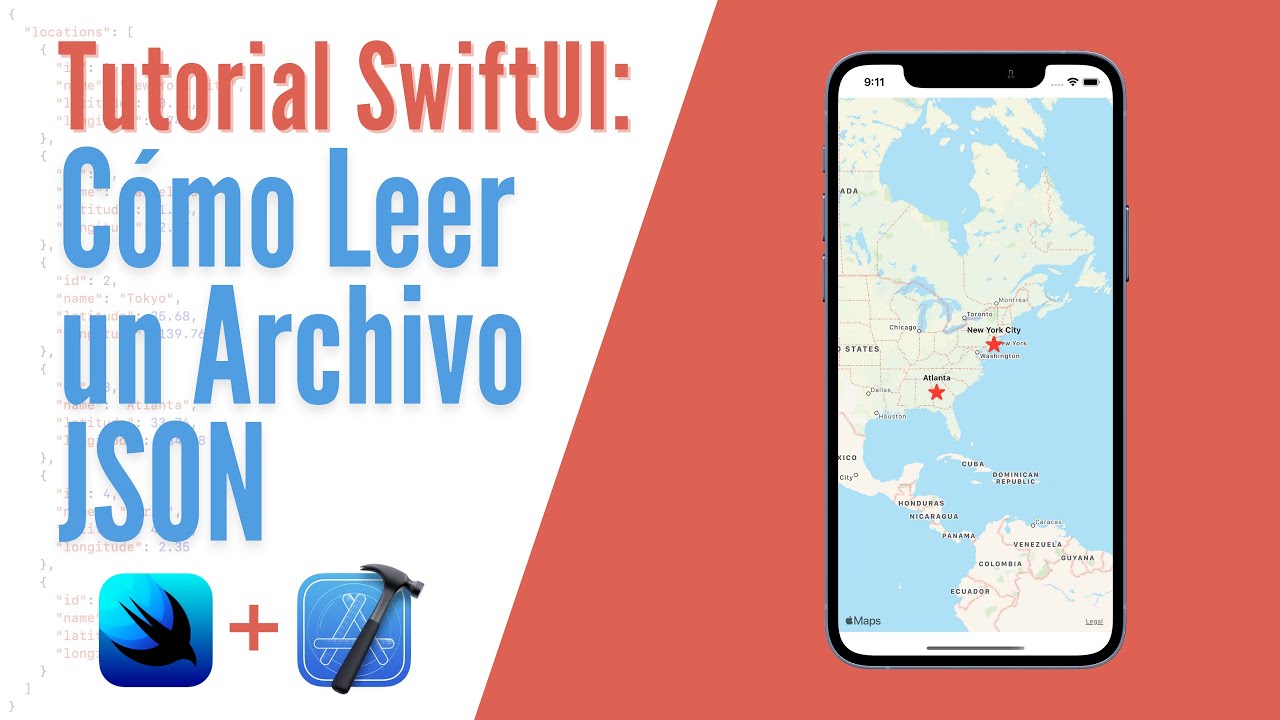
Tutorial SwiftUI Español - Cómo Leer un Archivo JSON (JSON, MapKit)

XCODE: COMO Crear una APLICACIÓN [Tutorial para Principiantes]

Tutorial Xcode 21: TabBar App
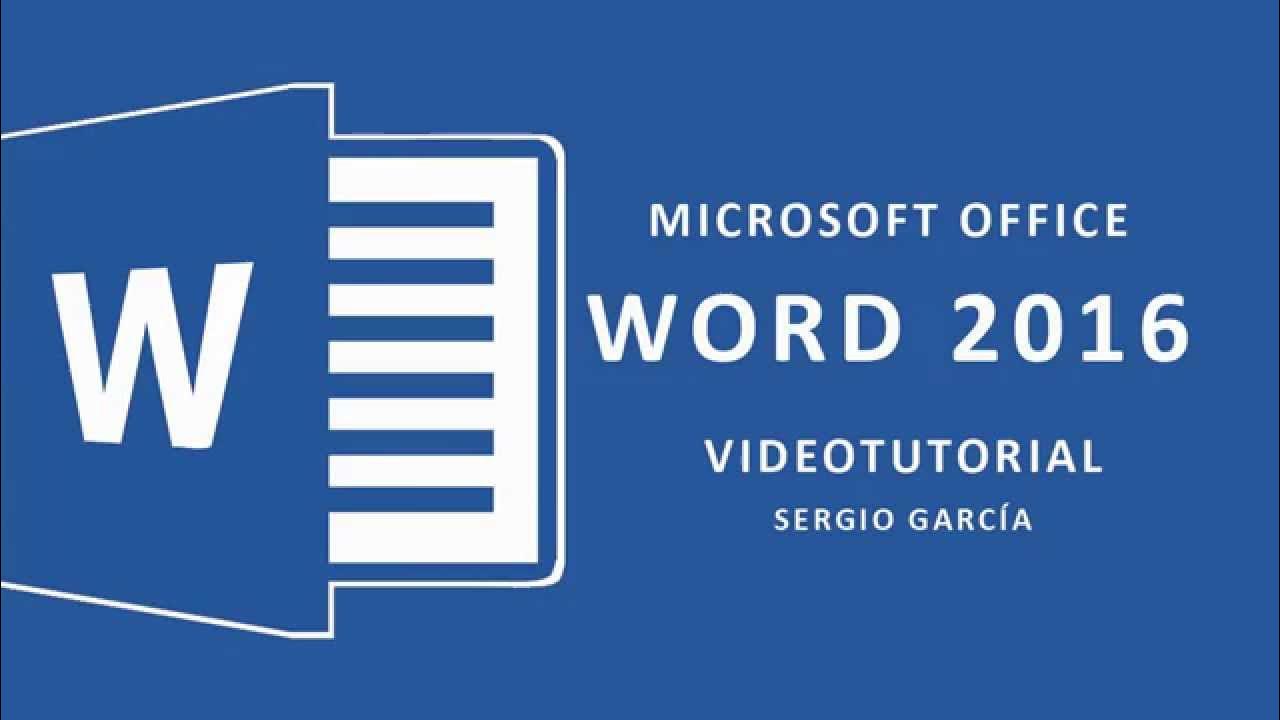
CURSO WORD 2016 TUTORIAL 2. ABRIR, GUARDAR, GENERAR PDF

Tutorial del aplicativo POCKET - gestiona tu información con solo un clic

Como crear un FORMULARIO DE INGRESO DE DATOS en ACCESS en pocos minutos.
5.0 / 5 (0 votes)
